图文演示Win11笔记本分区方法
- 分类:Win11 教程 回答于: 2021年07月12日 10:00:08
很多网友对于win11系统充满好奇,给自己的电脑安装了新的win11系统,但是因为win11还没有正式版,有些界面都是英文,操作上还不熟悉。那么win11磁盘如何分区呢?下面小编教下大家Win11笔记本分区方法。
其实win11的磁盘分区跟win10系统的操作差不多,具体的步骤如下:
1、首先右击“此电脑”,选择“管理”,然后在“计算机管理”窗口左侧列表中选择“磁盘管理”。
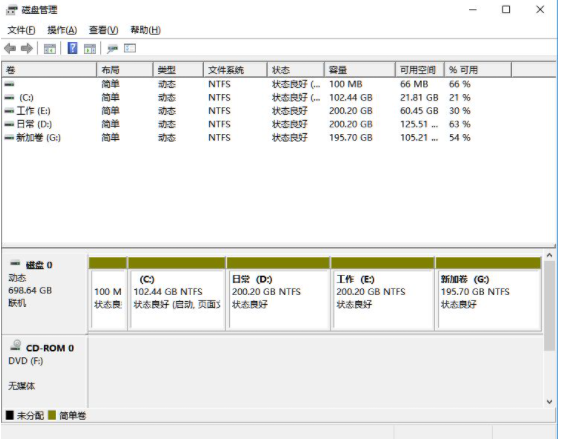
2、然后在分区列表中,右击分区的部分,并选择“压缩卷”。
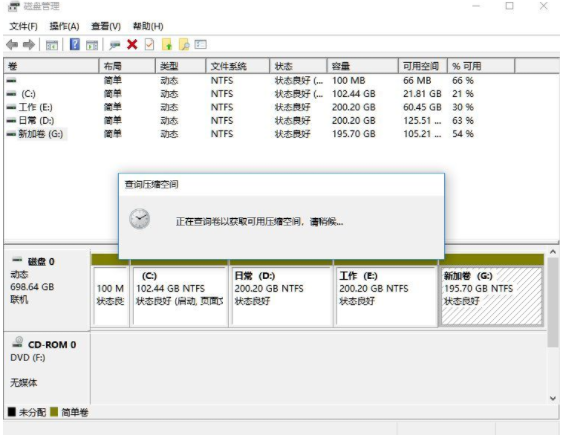
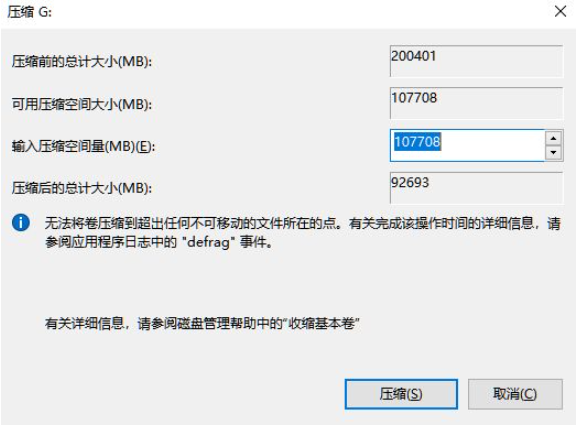
3、输入希望分出空间大小要注意至少留下50GB的容量,确定容量后,点击“压缩”即可。
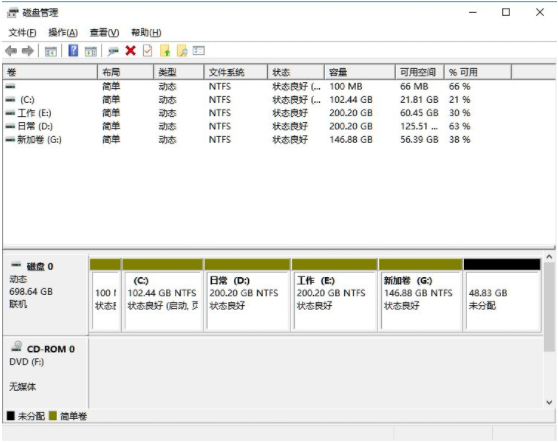
4、随后右击空间,选择“新建简单卷”,并点击“下一步”即可。
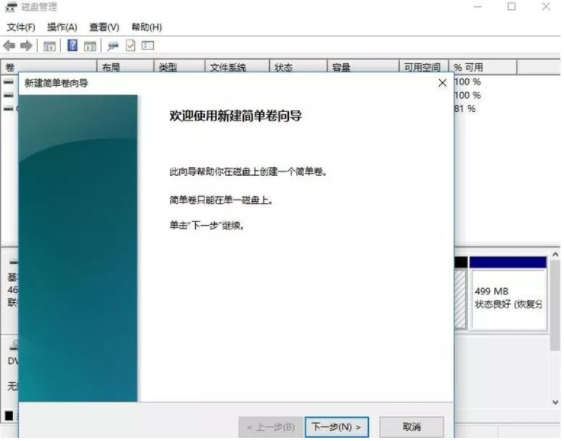
5、对于还未分配的空间,也能选择它并进行分区,在选中的分区上右击,选择“扩展卷”即可。

以上便是Win11笔记本分区方法,有需要的小伙伴可以参照教程进行操作。
 有用
26
有用
26


 小白系统
小白系统


 1000
1000 1000
1000 1000
1000 1000
1000 1000
1000 1000
1000 1000
1000 1000
1000 1000
1000 0
0猜您喜欢
- 不熟悉windows11?安卓在win11上运行的..2021/12/13
- win11下面的任务栏的应用怎么移到左边..2022/10/17
- 想知道win11去哪下载安装2022/10/14
- mac可以装win11吗2021/12/21
- 简述电脑系统怎么重装win112022/12/08
- 微软系统win11用户账户控制怎么取消..2021/11/23
相关推荐
- win10升级win11教程2022/12/05
- win11怎么把控制面板调出来2022/02/19
- win11的安卓内核兼容原理2022/10/31
- win11怎么升级到22000版本2022/03/09
- win11最低硬件要求tpm2.0怎么开启..2022/03/18
- win11系统正式版什么时候推出..2021/07/15

















